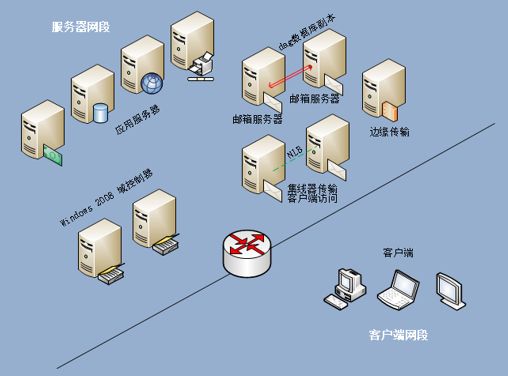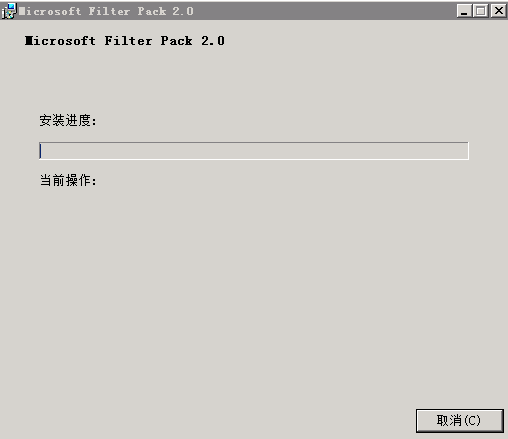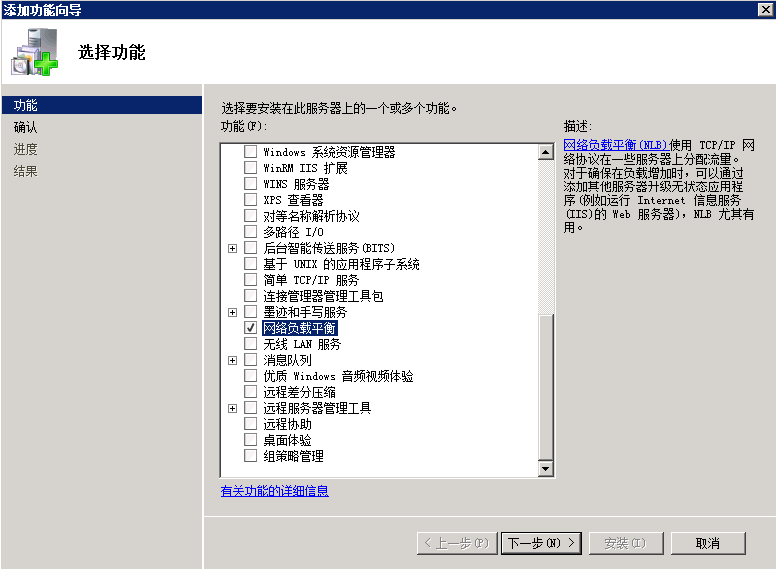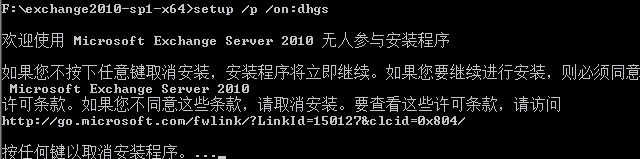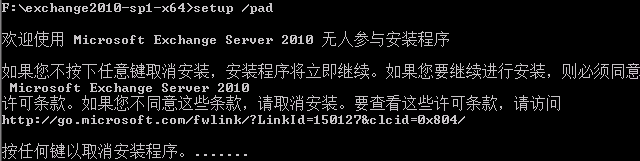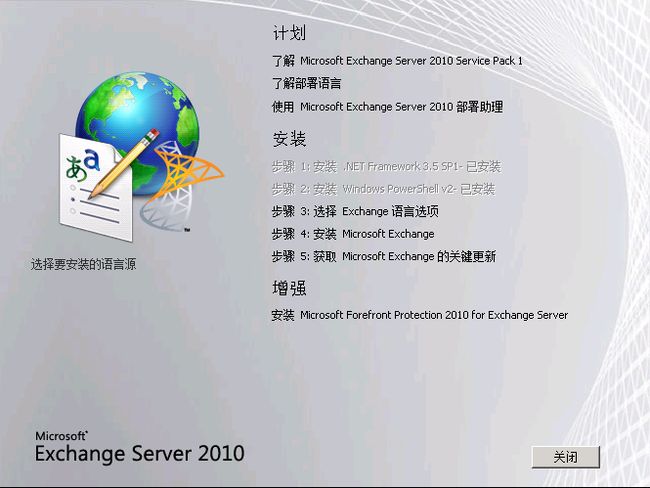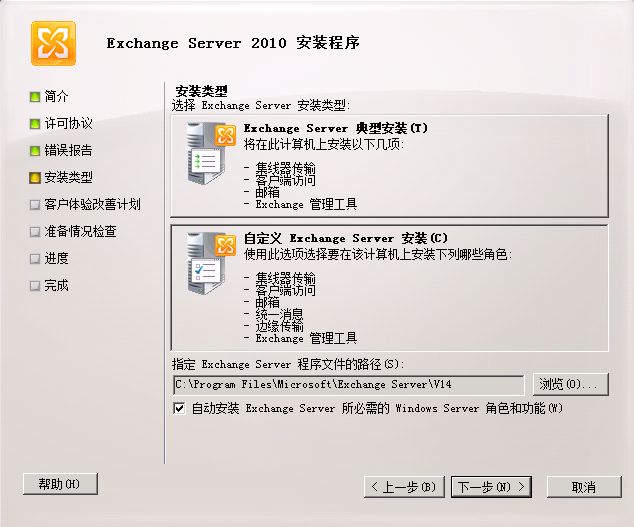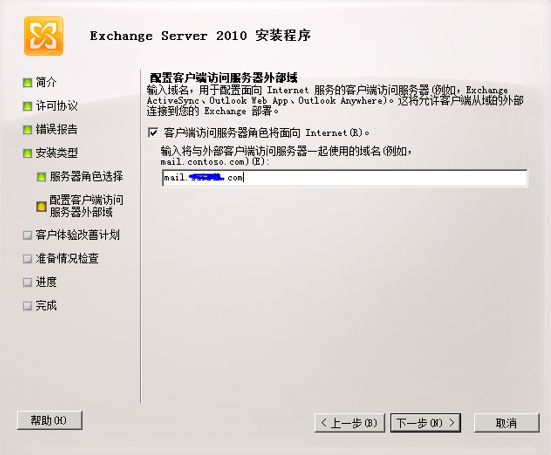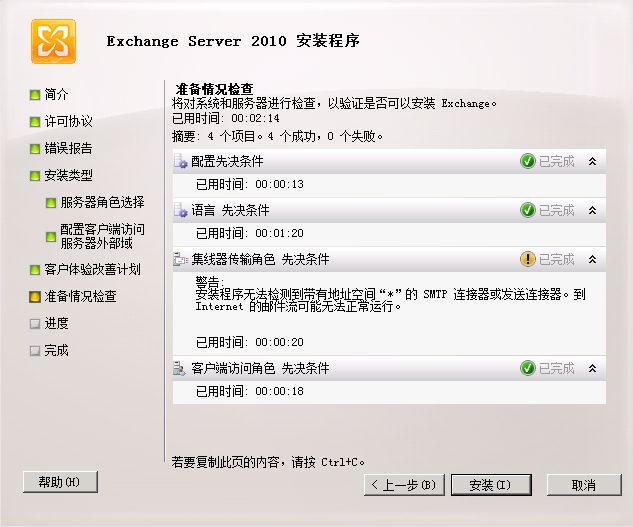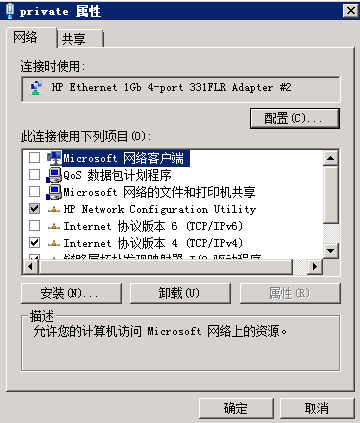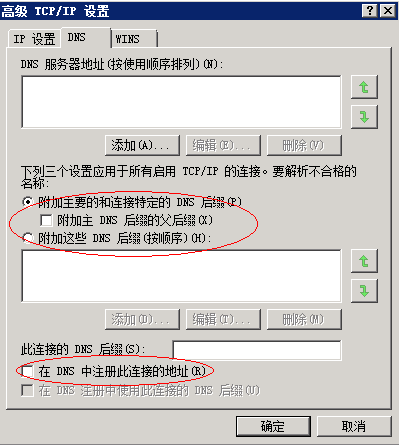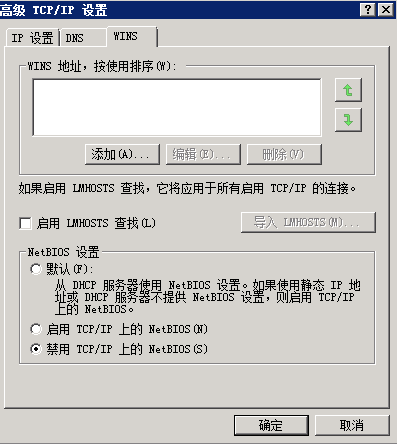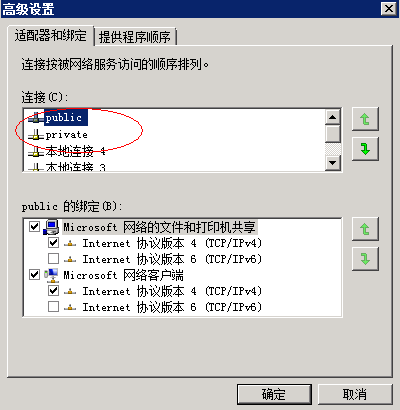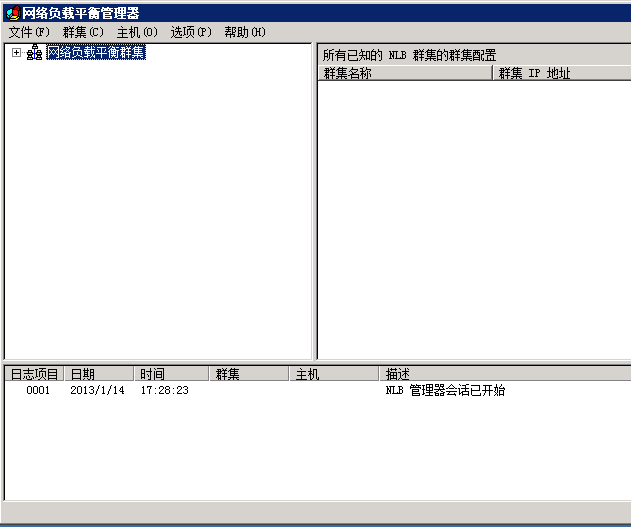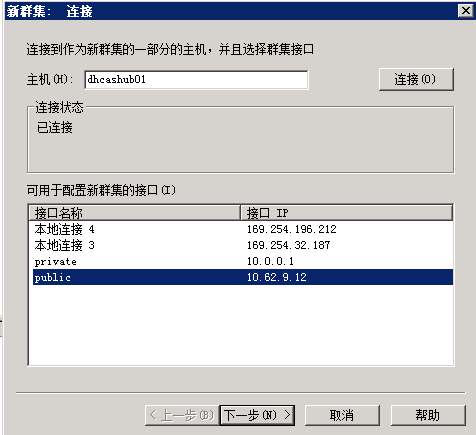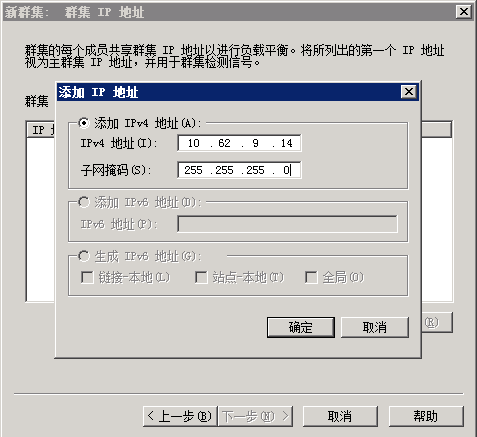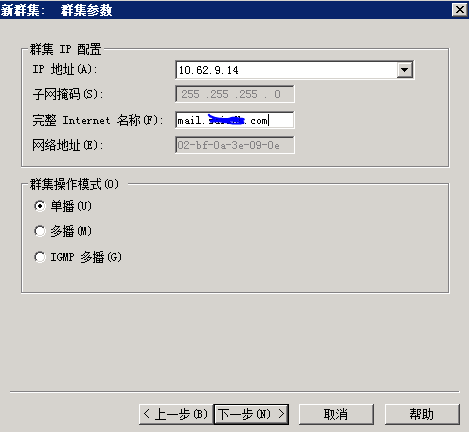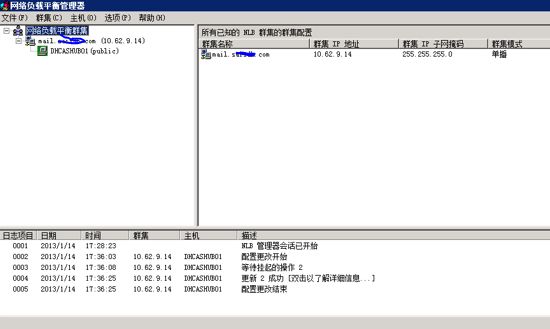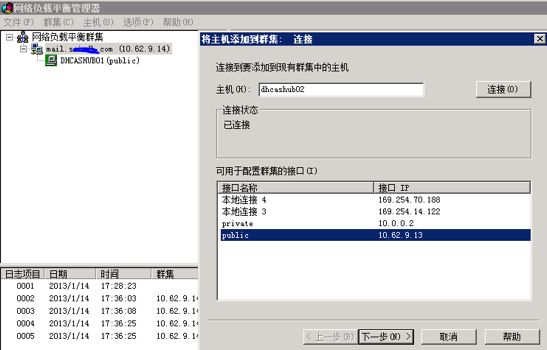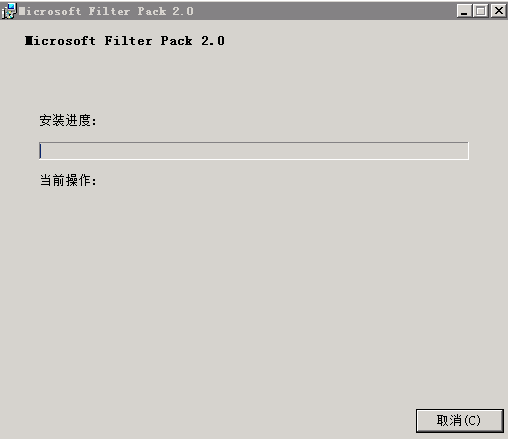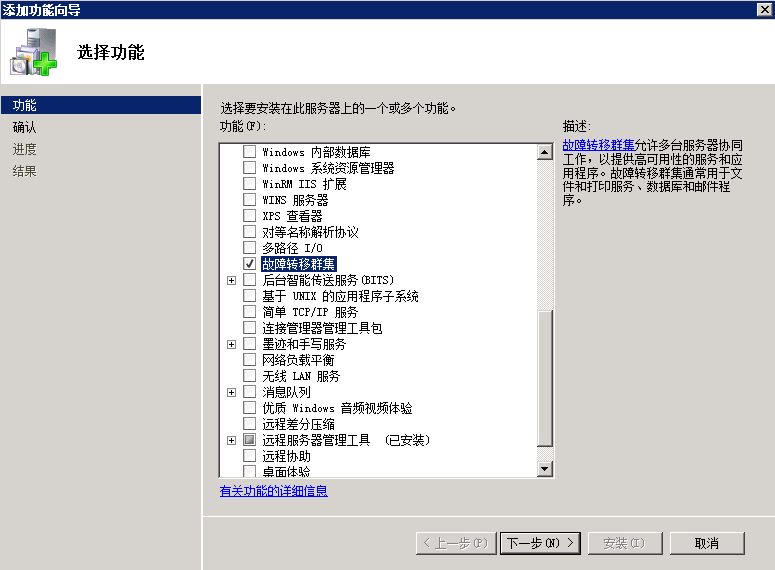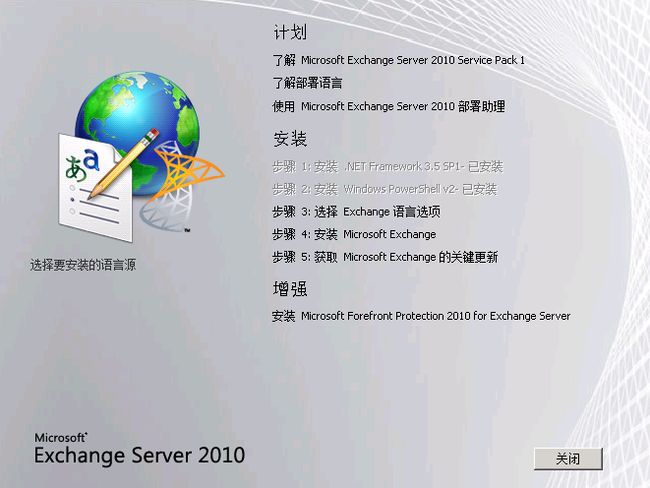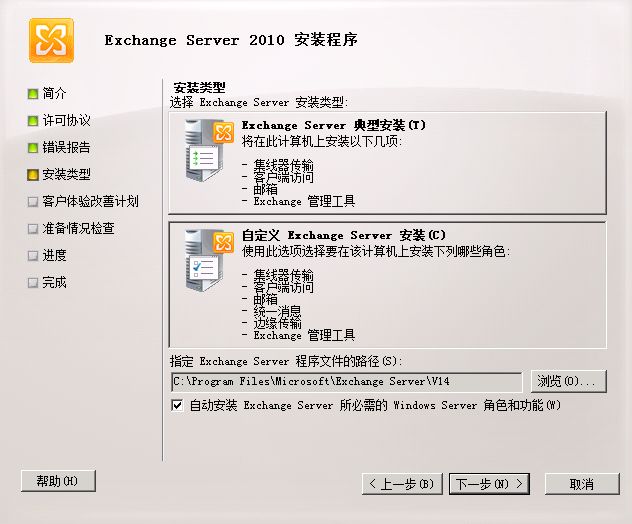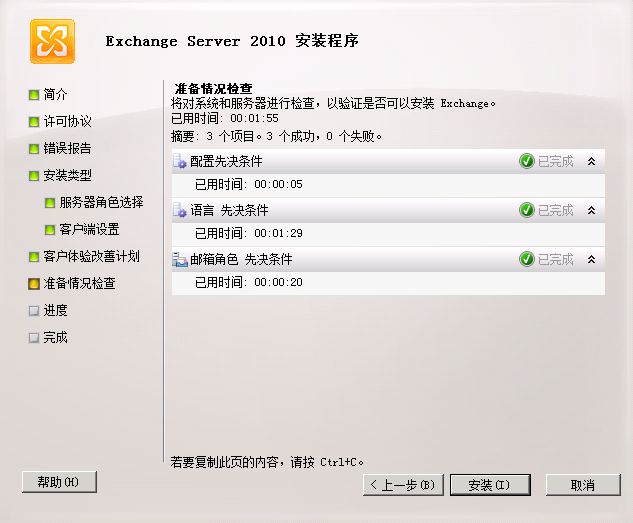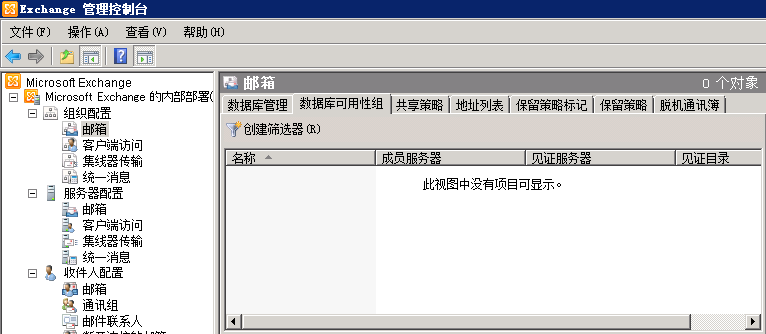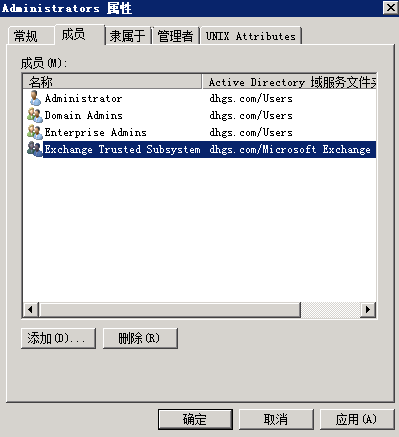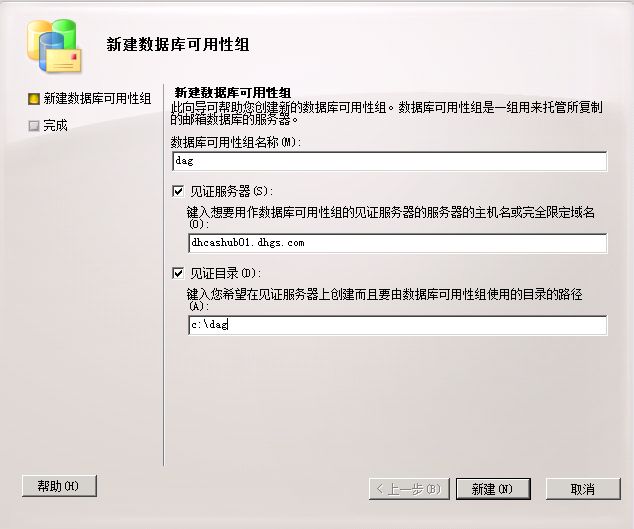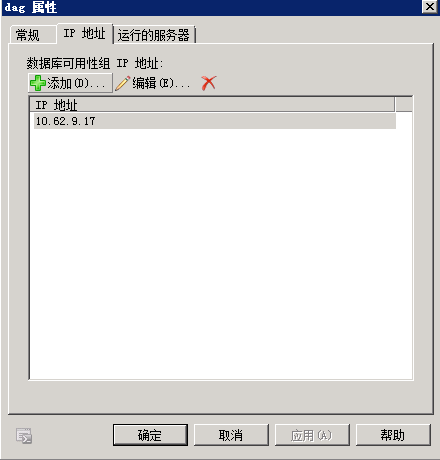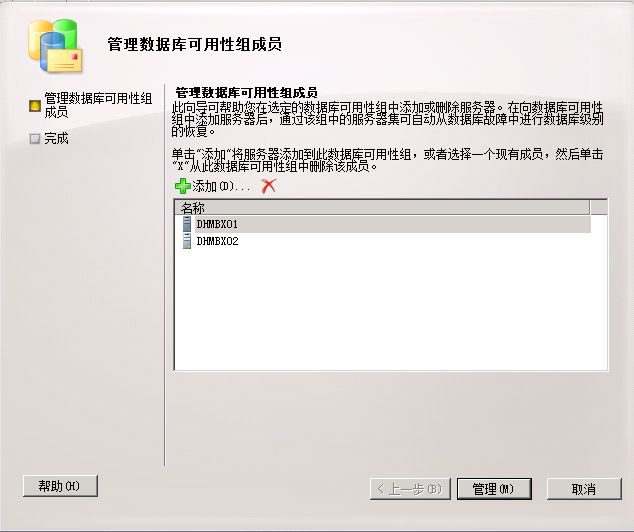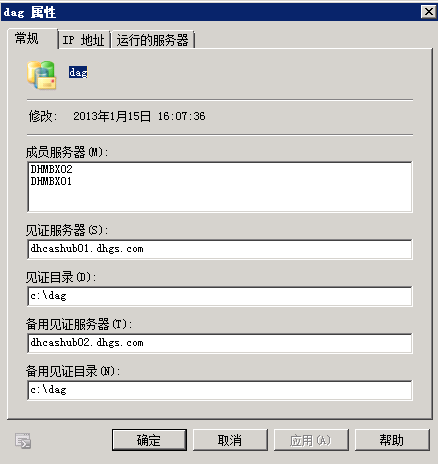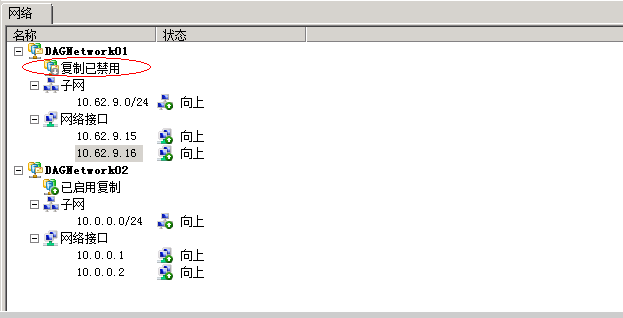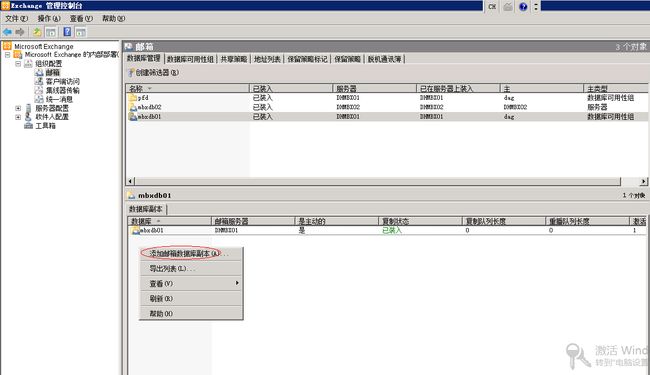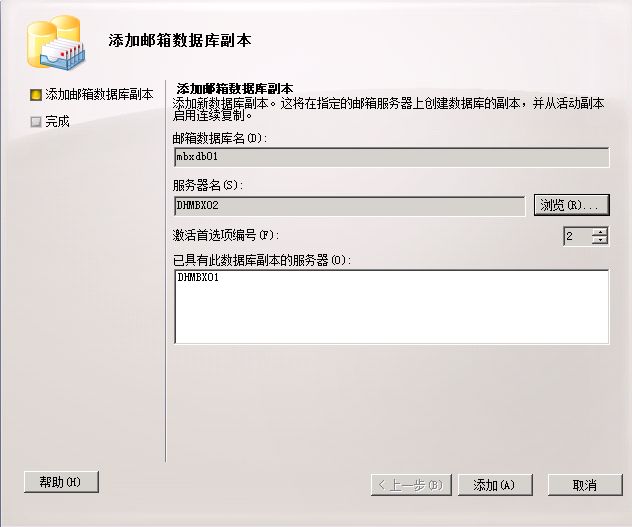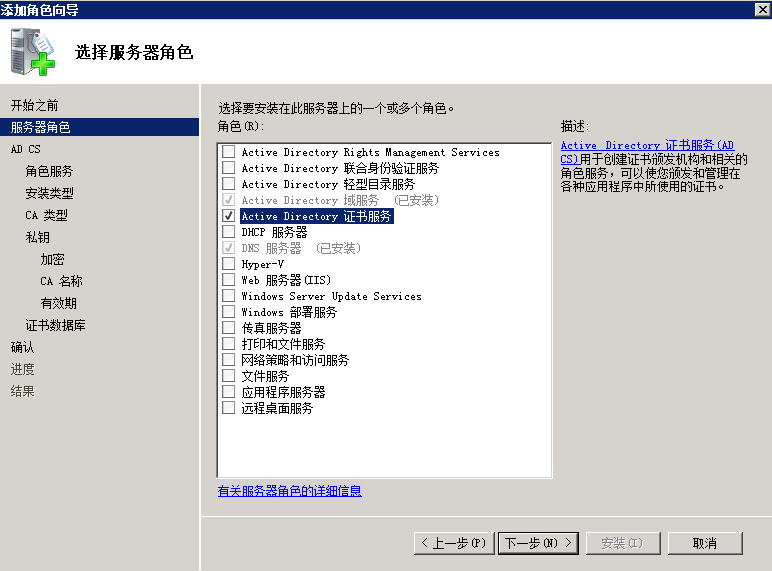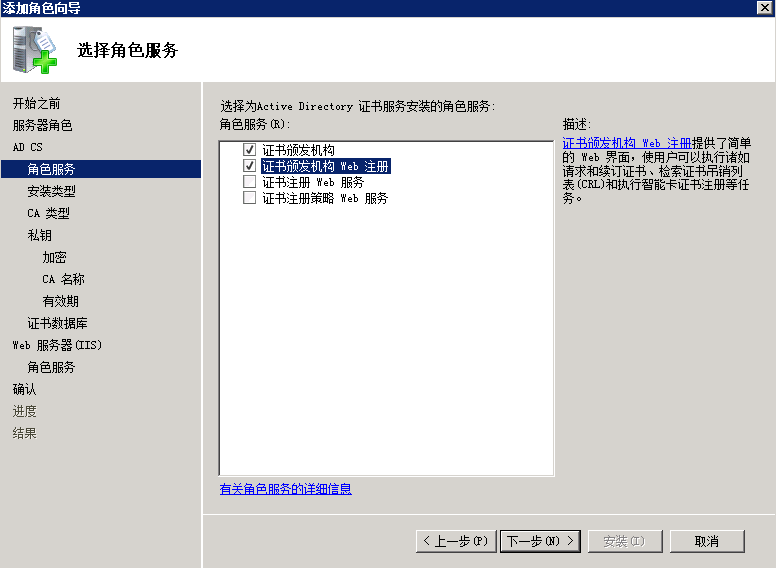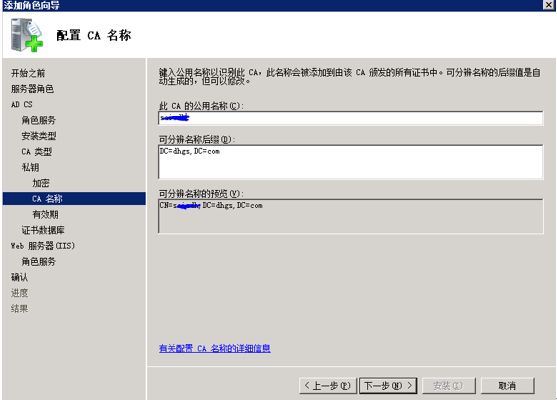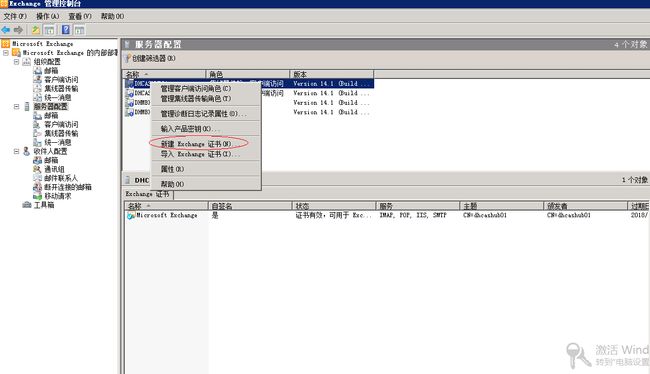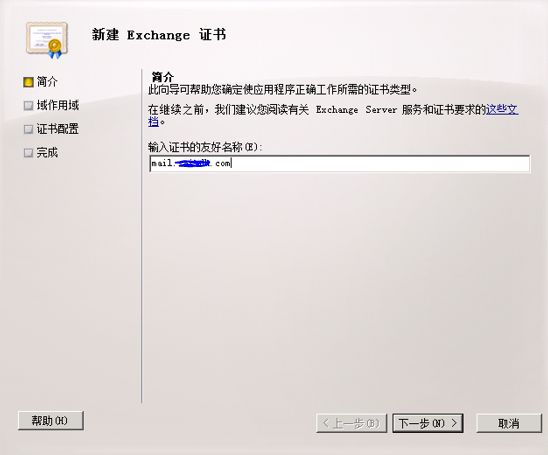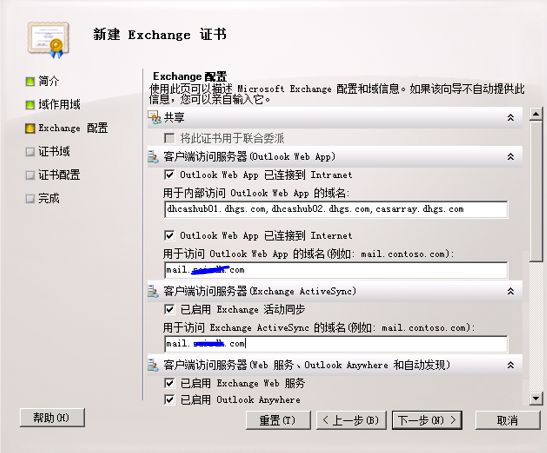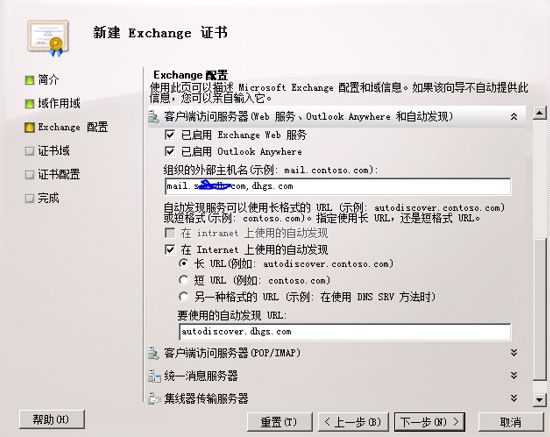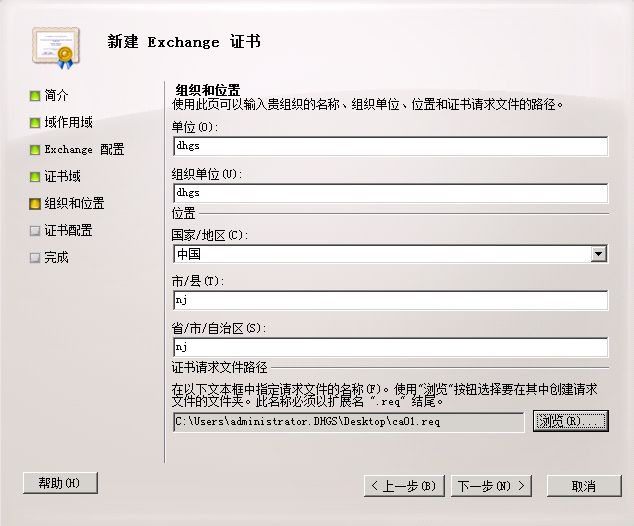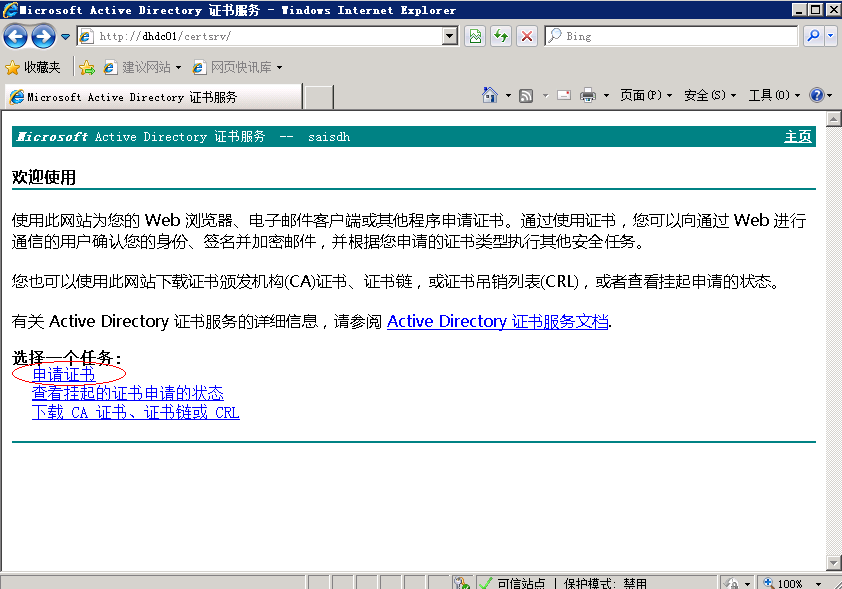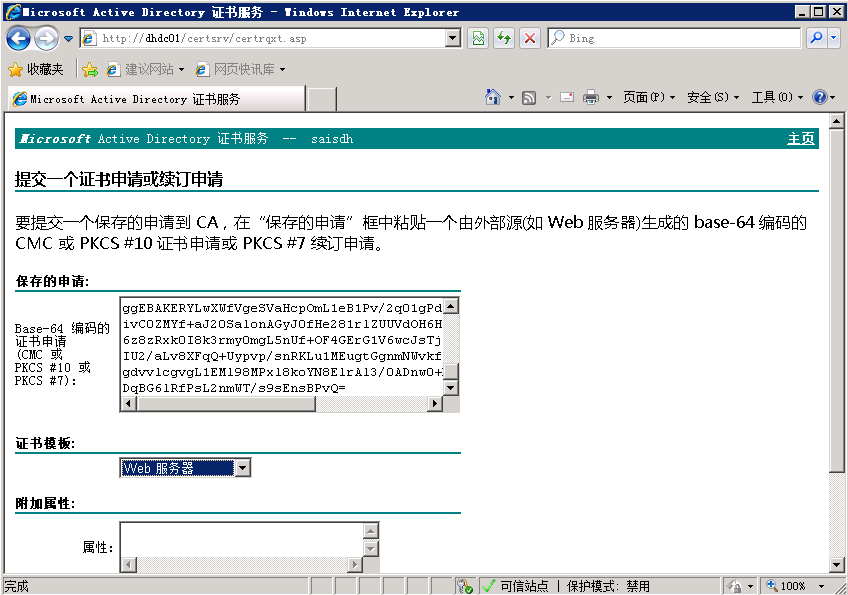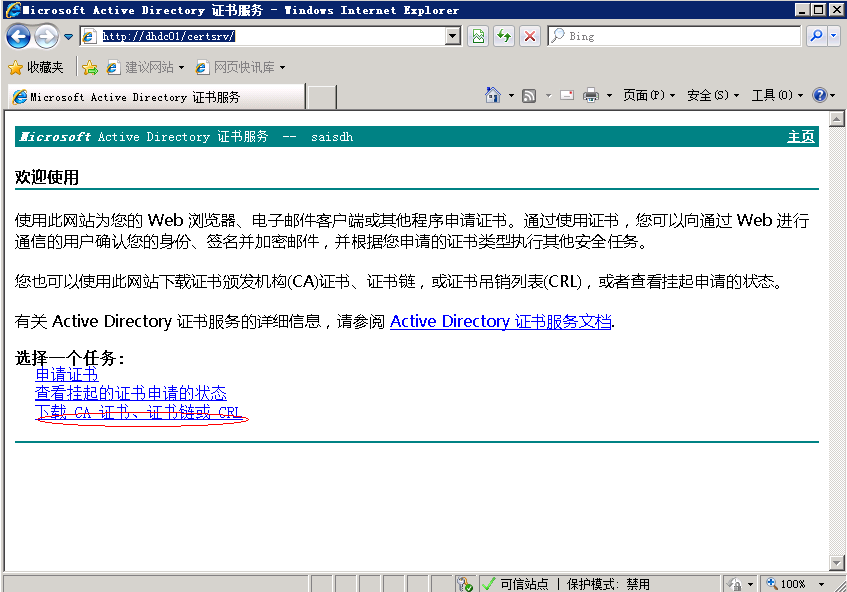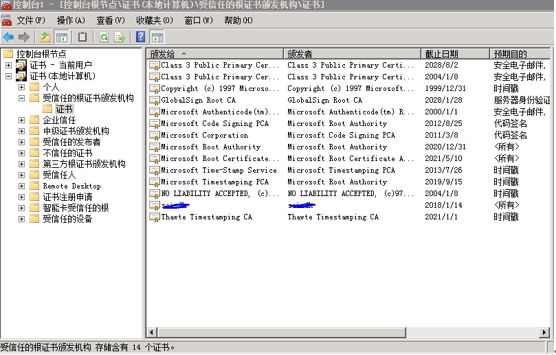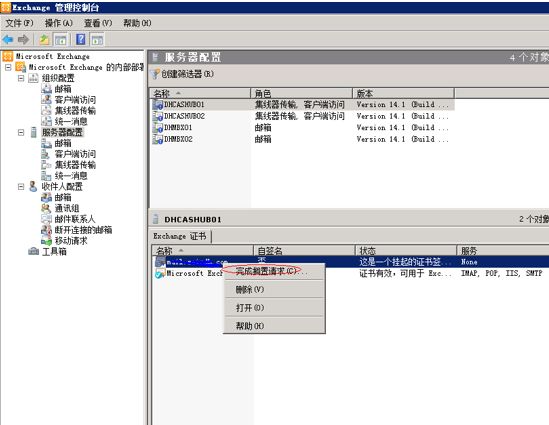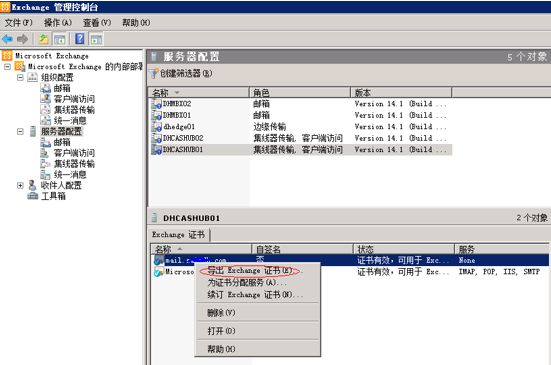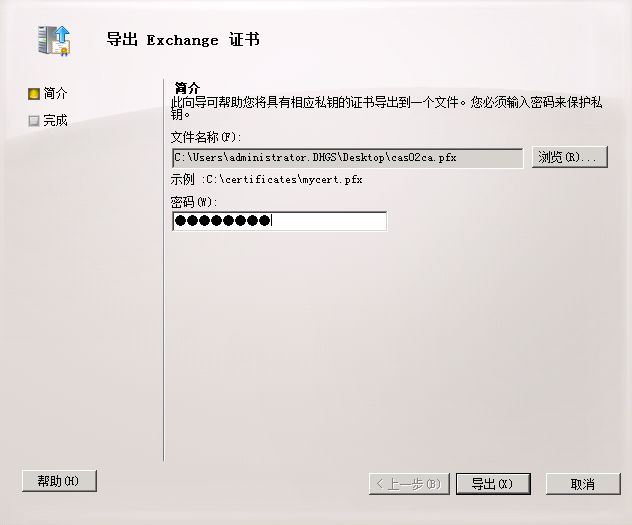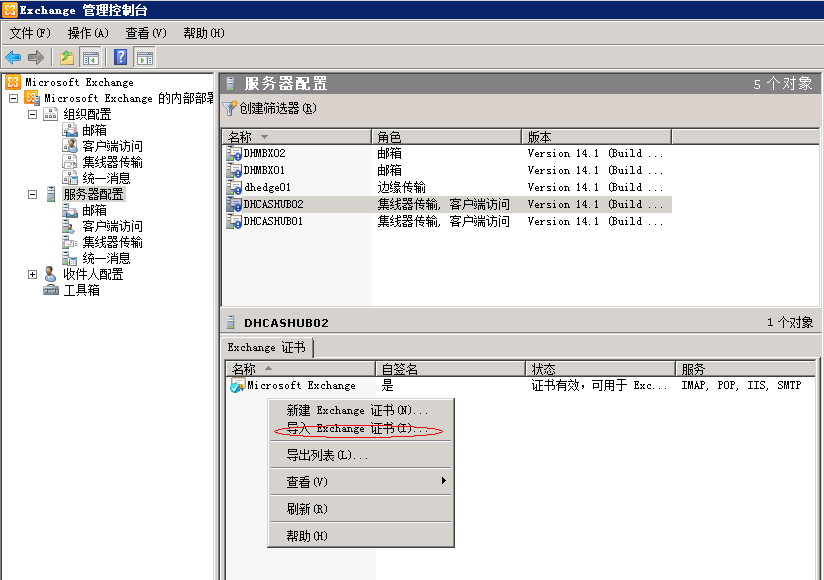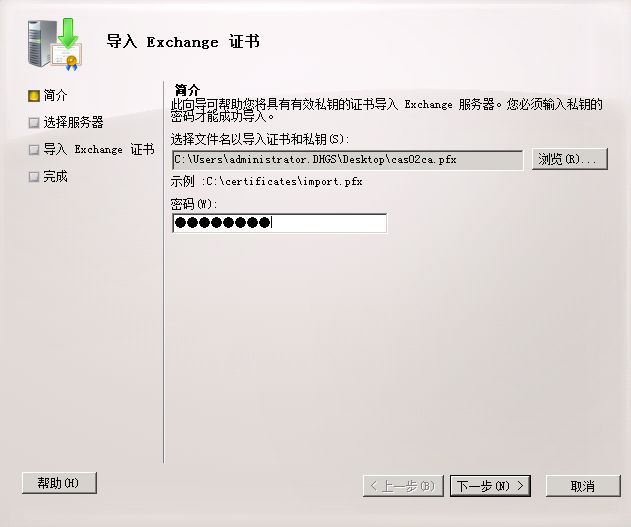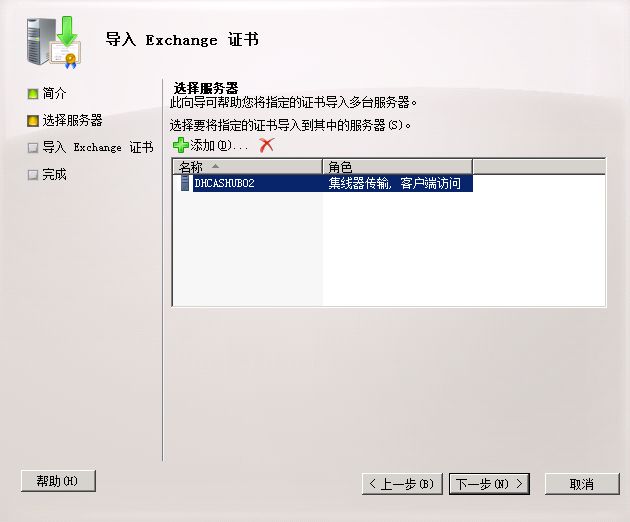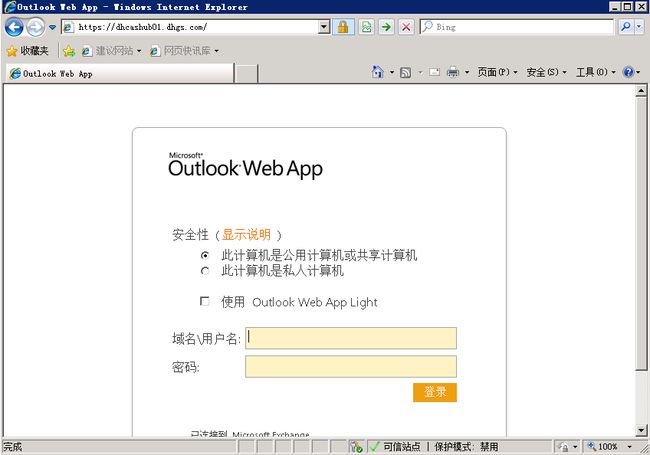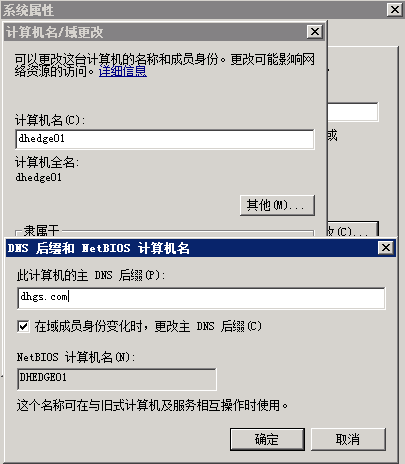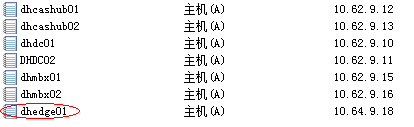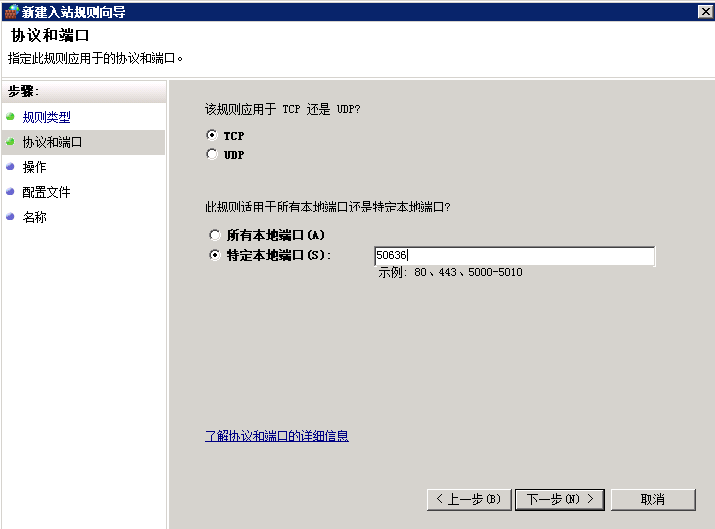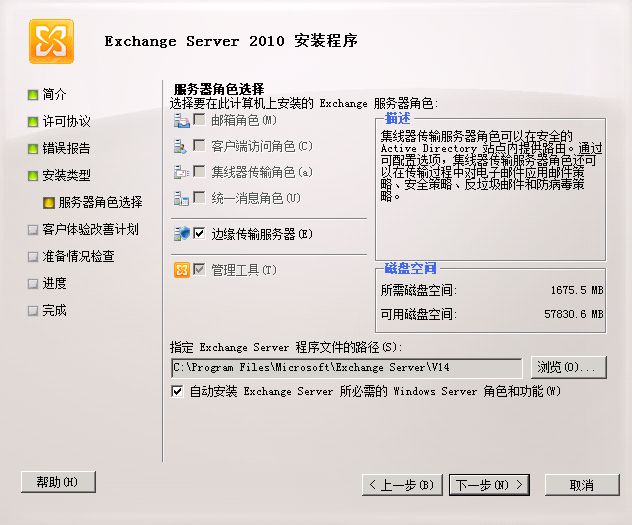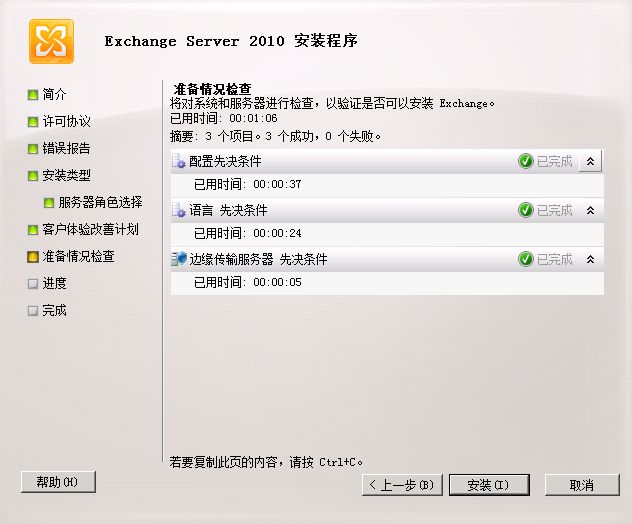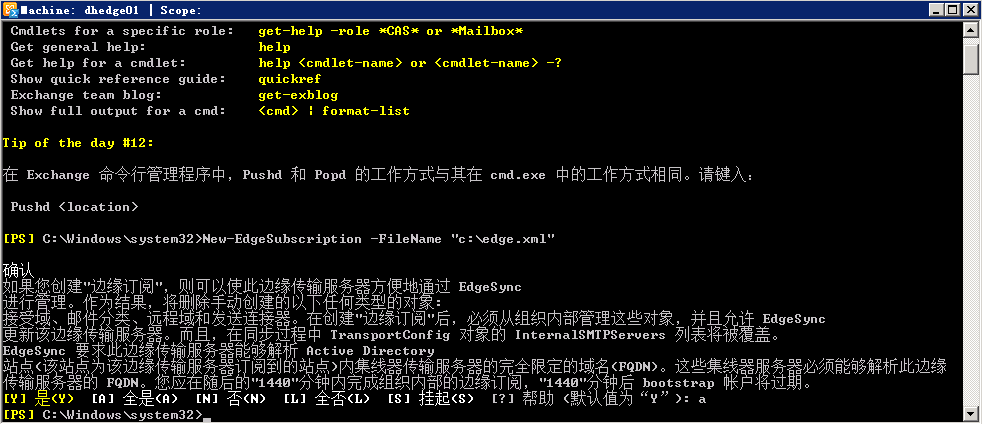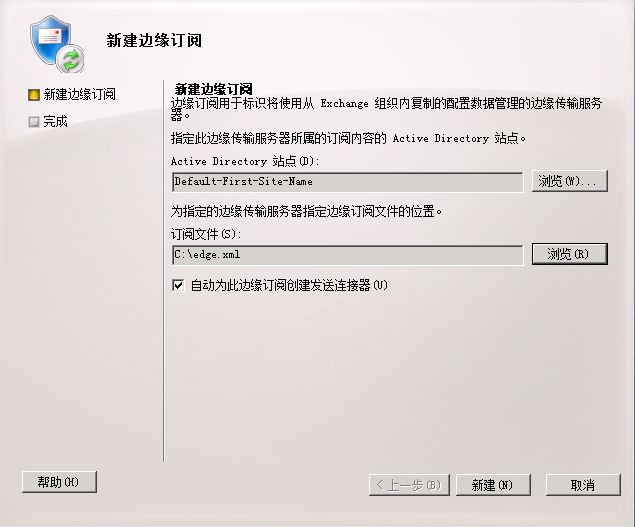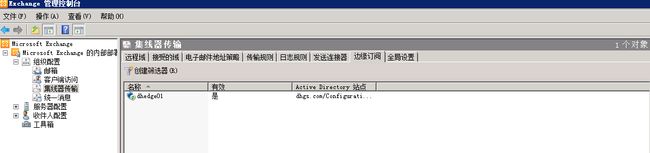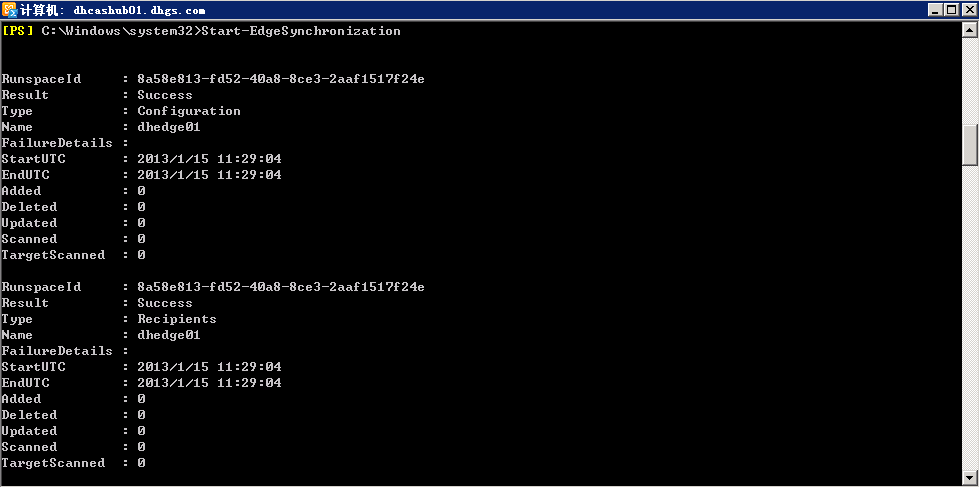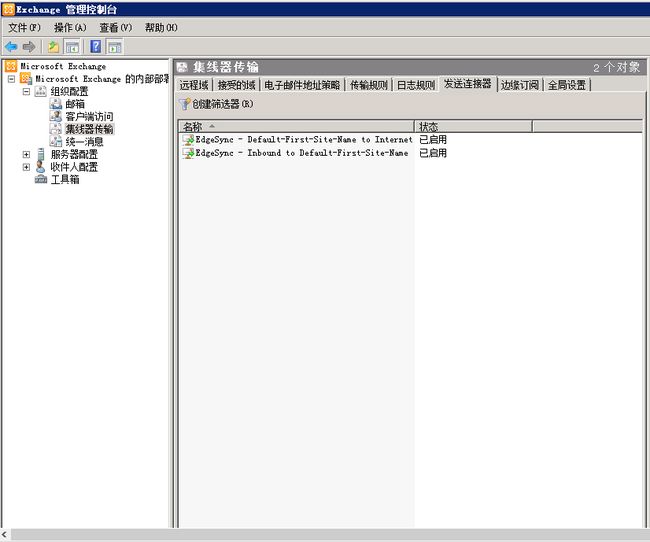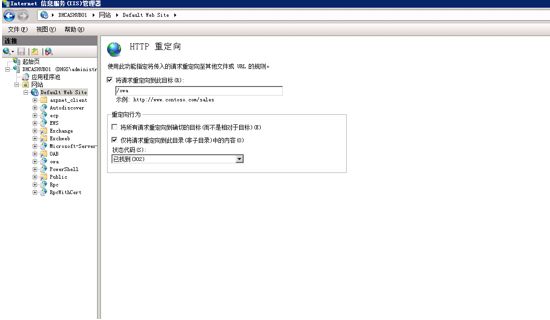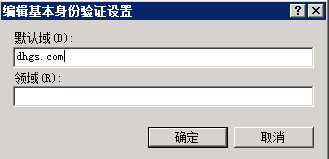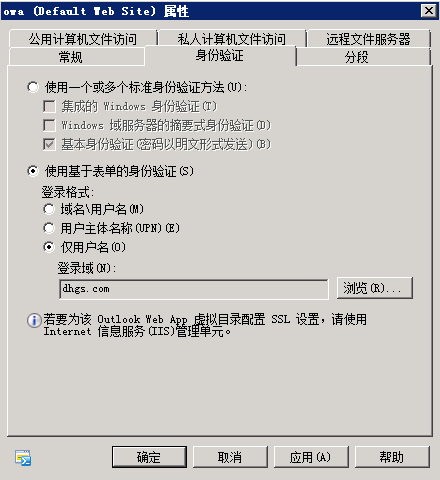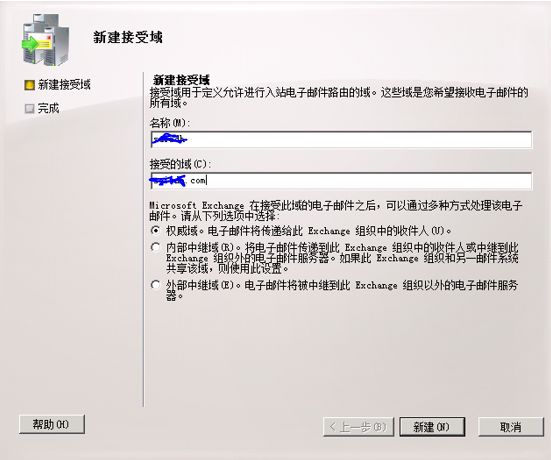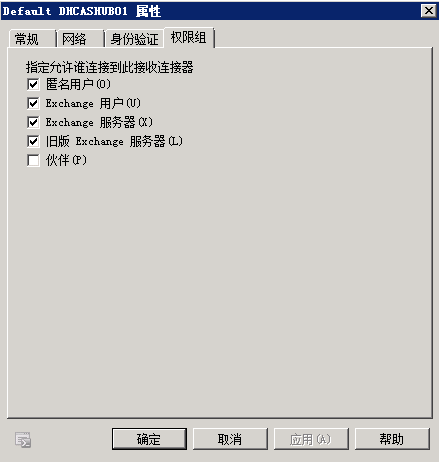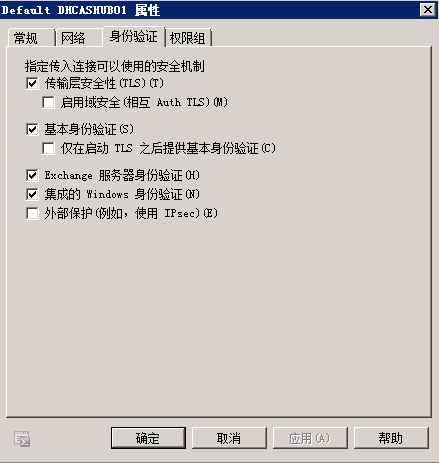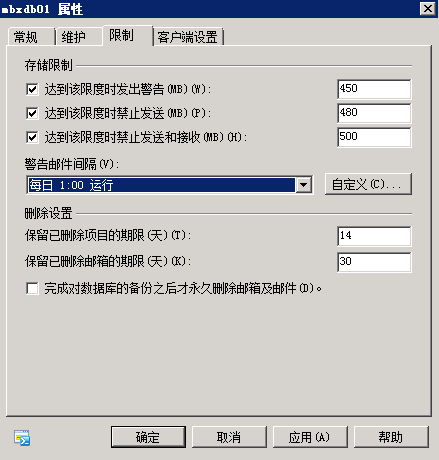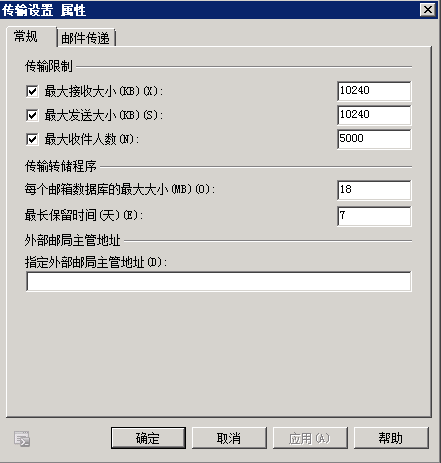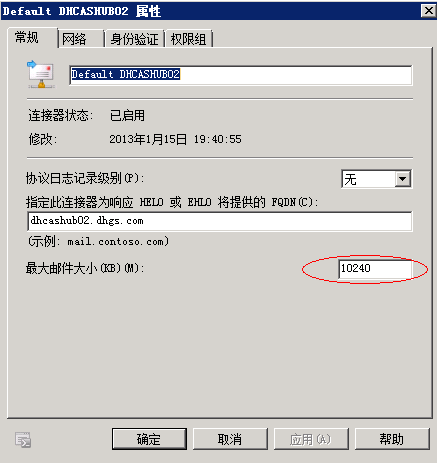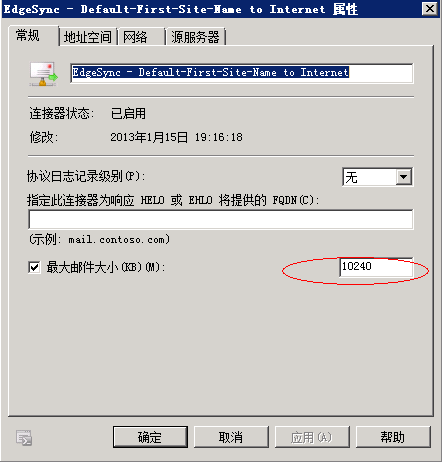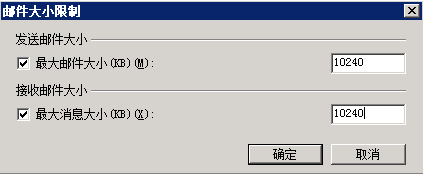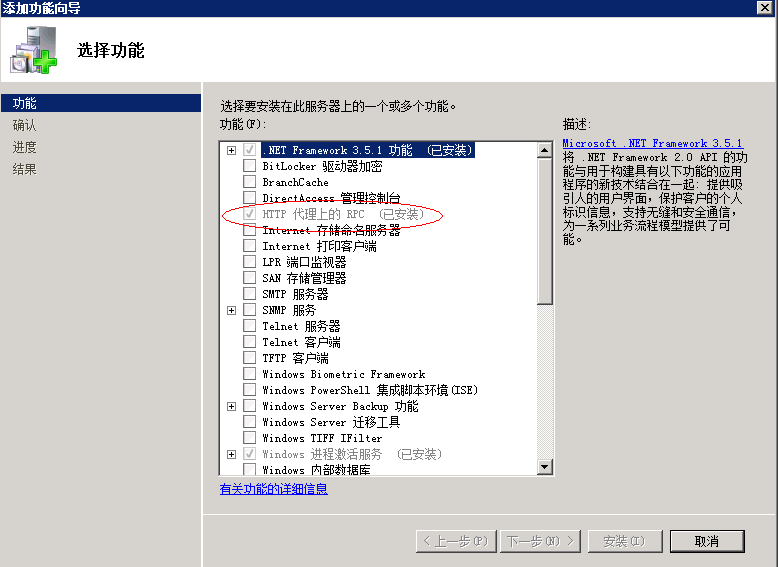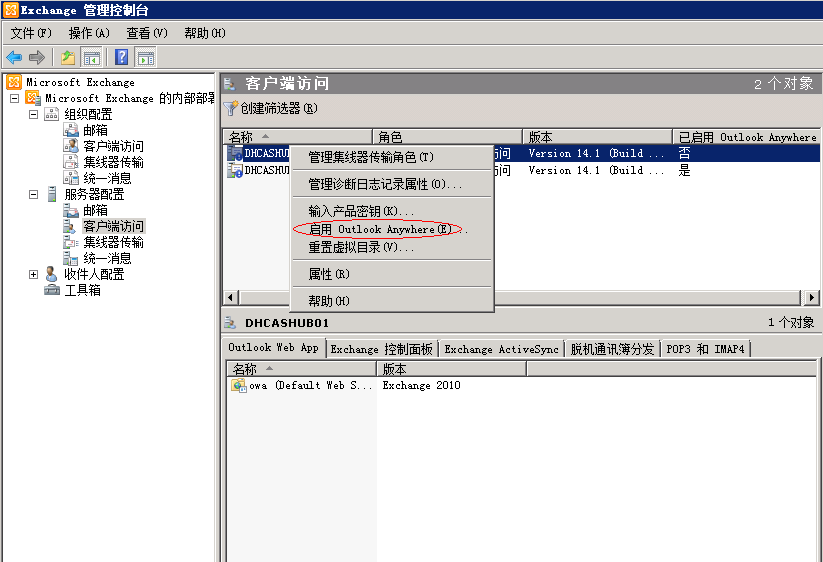环境描述
| IP address |
Server name |
Server role |
备注 |
| 10.62.9.12 |
Dhcashub01 |
Exchang(cas/hub) |
|
| 10.62.9.13 |
Dhcashub02 |
Exchang(cas/hub) |
|
| 10.62.9.15 |
Dhmbx01 |
Exchang(mailbox) |
|
| 10.62.9.16 |
Dhmbx02 |
Exchang(mailbox) |
|
| 10.62.9.18 |
DhEdge01 |
Exchange(edge) |
|
| 10.62.9.10 |
Dhdc01 |
Dc(fsmo)dns ca |
|
| 10.62.9.11 |
Dhdc02 |
Dc dns dhcp |
|
| 10.62.9.14 |
Casarray |
Cas nlb |
虚拟ip |
| 10.62.9.17 |
Dag |
Mailbox dag |
虚拟ip |
一 安装exchange cas/hub角色
1.1 前期准备
在Exchange2010的各角色中,我们首先安装CAS角色,此处我们把CAS和HUB服务器安装在同一台服务器上,在CAS/hub服务器上以管理员身份打开Windows PowerShell,输入如下命令以安装必要组件。
Import-Module ServerManager
Add-WindowsFeature NET-Framework,RSAT-ADDS,Web-Server,Web-Basic-Auth,Web-Windows-Auth,Web-Metabase,Web-Net-Ext,Web-Lgcy-Mgmt-Console,WAS-Process-Model,RSAT-Web-Server,Web-ISAPI-Ext,Web-Digest-Auth,Web-Dyn-Compression,NET-HTTP-Activation,RPC-Over-HTTP-Proxy –Restart
set-service nettcpportsharing -startuptype automatic
![]()
安装Microsoft Office 2010 Filter Pack(FilterPackx64.exe)与网络负载平衡。
1.2 安装cas/hub角色
接下来我们准备安装Exchange201的CASHUB角色,首次安装exchange 2010需要先扩展域架构,进入exchange安装文件,找到setup,在cmd控制台下运行setup/ps, 手动进行架构准备。(或者在安装exchange时选中自动安装exchange server 所必需的windows server 角色和功能自动进行架构扩展)
运行setup /p /on:组织名,进行林准备。
运行setup/pad 域准备。
完成扩展后开始安装Exchange。
选择语言仅从DVD安装语言,选择安装Exchange,选择自定义安装
勾选客户端访问服务器和集线传输服务器。
配置从外网访问CAS服务器的域名,也即我们在公网上为Exchange申请的域名。
测试通过,开始安装。
安装完毕后在另一台CASHUB2服务器上做同样的安装。下面开始做CASHUB服务器的负载均衡,我们使用Windows NLB(单播)来实现此功能。单播需要2块网卡,不过2008 r2使用1块网卡也能实现。
1.3 配置cas阵列
| 服务器机器名 |
心跳网卡ip(private) |
业务网卡ip(public) |
| Dhcashub01 |
10.0.0.1 |
10.64.9.12 |
| Dhcashub02 |
10.0.0.2 |
10.64.9.13 |
配置NLB要求的心跳网卡属性,只留下IPv4。
选择更改适配器设置,在组织属性中调出菜单栏,选择高级-高级设置,将业务网卡的顺序调到上面,使用业务网卡的优先级比心跳网卡高。
打开管理工具中的网络负载均衡管理器。
选择新建群集,输入dhcashub01,选择连接,选择业务网卡作为接口。
设置群集ip地址。
设置群集参数。
节点dhcashub01已经加入群集。
添加另一个节点。
等待一段时间后,两个节点都显示已聚合,NLB配置成功。
为了实现访问邮箱的故障转移自动切换,需要建立客户端访问服务器阵列,这样才能实现自动故障切换,在CAS上运行如下命令:
New-ClientAccessArray -FQDN "mail.domainname.com” -Name “casarrary.dhgs.com" –site default-first-site-name
如果先安装mailbox角色或是remove-clientaccessarray操作过的需要为后端数据库指定客户端访问阵列。
Set-MailboxDatabase Databasename -RpcClientAccessServer "mail.domainname.com"
二 安装mailbox角色
2.1 前期准备
在mailbox服务器上以管理员身份打开Windows PowerShell,输入如下命令以安装必要组件。
Import-Module ServerManager
Add-WindowsFeature NET-Framework,RSAT-ADDS,Web-Server,Web-Basic-Auth,Web-Windows-Auth,Web-Metabase,Web-Net-Ext,Web-Lgcy-Mgmt-Console,WAS-Process-Model,RSAT-Web-Server –Restart
set-service nettcpportsharing -startuptype automatic
![]()
安装Microsoft Office 2010 Filter Pack(FilterPackx64.exe),故障转移群集。
接下来我们准备安装Exchange2010的mailbox角色。
选择语言仅从DVD安装语言,选择安装Exchange,选择自定义安装。
勾选邮箱角色。
测试通过,开始安装。
安装完毕。
在另一台mailbox上做同样的操作。
2.3 创建高可用性数据库
| 服务器机器名 |
心跳网卡ip(heart) |
业务网卡ip(mapi) |
| Dhmbx01 |
10.0.0.1 |
10.62.9.15 |
| Dhmbx02 |
10.0.0.2 |
10.62.9.16 |
配置dag要求的心跳网卡属性,过程同cas的心跳网卡属性配置。
接下来我们开始创建DAG,新建DAG数据库可用性组,打开EMC控制台,组织配置,邮箱,数据库可用性组。
创建dag群集需要有见证服务器,添加Exchange Trusted Subsystem用户到见证服务器的本地管理员administrators组,如果见证服务器是hub角色可以省略这一步,此处我们的见证服务器是dhcashub01与dhcashub02。
点击”新建DAG组”。
配置DAG组的IP如下:
添加第二台见证服务器地址,添加DAG组成员。
Dag创建完后查看dag属性。
将mapi网络复制禁用。
添加dag副本。
查看dag副本状态。
三 创建证书
3.1 安装证书服务器
安装企业根CA
安装完毕。
3.2 配置证书
我们开始配置证书以实现对Exchange2010邮箱的加密访问,打开exchange管理控制台,服务器配置,创建exchange证书。
创建了exchange证书ca01.req,然后用记事本打开ca01.req,复制里面的内容。打开证书服务器的网站,http://dhdc01/certsrv ,输入用户名,密码,进入网站页面,点击申请证书。
将前面复制的内容粘贴到”保存的申请”。证书模版选择web服务器,点击提交。
点击下载证书
再次登录http://dhdc01/certsrv,下载证书链。
将下载的证书链导入到本地计算机证书的受信任的根证书颁发机构中。
在exchange控制台中完成证书搁置请求。
查看证书状态为有效,至此,dhcashub01上的证书创建完毕。
继续将dhcashub01上的证书导出然后导入到dhcashub02中。
为dhcashub01与dhcashub02的证书分配服务。
查看证书所分配的服务。
打开owa 验证下安装的证书是否起作用,如下已经不会出现提示安装证书的导航页面了。
四 安装edge角色
4.1 前期准备
在Edge Transport server和 Hub Transport server之间的防火墙上,必须打开以下端口。
| 防火墙接口 |
协议 |
TCP 端口 |
| 从互联网输入或输出到互联网 |
SMTP |
25 |
| 从内网输入或输出到互联网 |
SMTP |
25 |
| 从内网输入 |
Secure LDAP |
50636 |
输入如下命令以安装必要的组件。
Add-WindowsFeature NET-Framework,RSAT-ADDS,ADLDS –Restart
EDGE服务器不需要加入域,但需将EDGE服务器的DNS后缀改成跟域名一致
由于没加入域,我们要在DNS中手动添加一个EDGE服务器的A记录。
在edge服务器的hosts文件中手动加入hub服务器的a记录。
在edge服务器中新建防火墙入站规则使得hub服务器能访问50636端口。
4.2 安装edge服务器
接下来我们准备安装Exchange2010的mailbox角色,选择语言仅从DVD安装语言,选择安装Exchange,选择自定义安装,勾选边缘传输角色。
测试通过,开始安装。
在edge服务器上运行New-EdgeSubscription -FileName "C:\Edge.xml"生成订阅文件。
将C:\Edge.xml文件拷贝到hub服务器的c盘下,切换到hub服务器, 导航至“组织配置”,“集线器传输”,然后选择“边缘订阅”选项卡,新建边缘订阅。
完成订阅。
分别在dhcashub01与dhcashub02服务器上运行Start-EdgeSynchronization,进行边缘同步。
完成边缘同步后,在集线器传输的发送连接器中可以看到多了两个发送连接器,边缘传输服务器的发送连接器也有两个发送连接器,同hub上的完全一致。
4.5 边缘克隆
当有多台edge服务器实现dns轮询时,我们可以进行边缘克隆来配置多台edge服务器。
五 安装完Exchange后的任务
5.1 owa重定向
Owa的默认访问地址是https://mail.domainname.com/owa,为了提高客户体验将访问地址改为https://mail.domain.com,打开iis管理器,网站,默认网站,http重定向,设置如下。
iisreset重启iis生效。
5.2 登陆owa时不需要输入域名(域\用户)
通常,用户要登录OWA时需要输入完整的域/用户名才能登录,打开iis管理器,然后展开网站下的默认站点,然后点击OWA,在主窗口中单击身份验证。
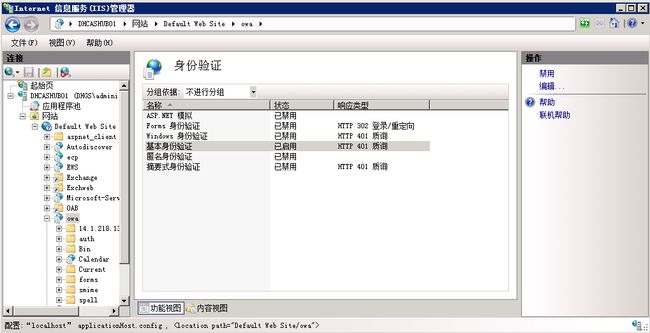
在身份验证页面单击想要设置的身份验证方式,此处为基本身份验证。单击基本身份验证,并选择操作窗口中的编辑,打开编辑基本身份验证设置窗口,输入默认的域名。这样,用户在登录OWA时,就不需要输入本域的域名,直接输入用户名即可登录。
同时,也可以在OWA的属性标签中,对身份验证进行修改。
5.3 smtp配置
新建接受域domainname.com,并设为默认域。
配置smtp的连接方式,打开exchange控制台导航至服务器配置,集线器传输,接收连接器,选择default server,设置属性,身份验证及权限组如下。
配置发送连接器
边缘服务器上的发送连接器默认已设置到internet的地址空间为*
5.4 邮箱配额与邮件大小
打开exchange 管理控制台,组织配置,数据库管理,双击数据库,点击限制,设置邮箱配额为500M。
客户端脱机通讯簿设为默认脱机通讯簿。
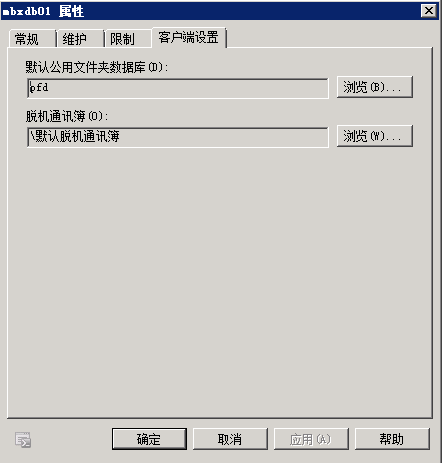
传递单个邮件的大小受到客户端outlook限制,outlook2007限制邮件中单个附件最大为150M,outlook2010中限制单个附件最大为10M,其次是服务器的限制。服务器的限制包括组织限制,连接器限制,用户限制。
Exchange 2010 的发送和接收连接器的默认限制是10M,在集线器传输服务器和边缘传输服务器上都是一样的。在内部传输的邮件受到集线器传输服务器的影响,要更改内部邮件的限制,更改集线器传输服务器的连接器的限制即可。对于Internet的邮件,如果使用边缘连接,则还受边缘服务器的影响,需要同时更改集线器传输服务器和边缘服务器的设置。
此处我们不修改使用exchange 2010默认的10M邮件大小。依次查看各项设置邮件大小的控制菜单。
全局设置:在exchange控制台中导航到组织配置,集线器传输,全局设置,传输设置。
接收连接器设置: 在exchange控制台中导航到服务器配置,集线器传输,接收连接器, default server。
发送连接器设置:在exchange控制台中导航到组织配置,集线器传输,发送连接器。
邮箱用户设置:在exchange控制台中导航到组织配置,收件人配置,邮箱,邮箱用户,邮件流设置,邮件大小限制。
另外用OWA收发邮件的大小受C:\Program Files\Microsoft\Exchange Server\V14\ClientAccess\Owa下的Web.config 文件中的maxRequestLength字段影响。
5.5 启用outlook anywhere
Outlook Anywhere 可以允许用户使用outlook通过 Internet 连接到其 Exchange 邮箱,可以使远程办公的用户或移动用户无须使用虚拟专用网络 (×××) 即可连接到其 Exchange 服务器。
确认cas服务器上已安装组件HTTP代理上的RPC及exchange相关证书。
导航至服务器配置,客户端访问,选中服务器,点击启用outlook anywhere,证书我们已在前面步骤中配置过。
输入外部主机名
启用outlook anywhere完成后查看服务器的outlook anywhere属性栏。
见 http://limintao.blog.51cto.com/blog/462/1087170
5.7 修改owa界面
c:\Program Files\Microsoft Exchange Server\V14\ClientAccessOwa\14.2.247.5\themes\resources找到这两个文件 lgntopl.gif ,lgntopr.gif 修改Outlook Web App的徽标。更多详细的修改方法,可参照:http://technet.microsoft.com/zh-cn/library/ee633483.aspx